Alle Android-smarttelefoner lar deg endre skjermretningen fra stående til liggende ved ganske enkelt å rotere enheten. Avhengig av typen innhold har brukeren friheten til å velge visningsretning. Ved å rotere enheten horisontalt kan du bedre utnytte den store skjermen, som er vanlig på alle moderne Android-smarttelefoner. Android-telefoner er designet slik at de enkelt kan overvinne komplikasjoner som kan oppstå på grunn av endringen i sideforhold. Overgangen fra stående til liggende modus er sømløs.
Noen ganger fungerer imidlertid ikke denne funksjonen. Uansett hvor mange ganger vi roterer skjermen, endres ikke retningen. Det er ganske frustrerende når Android-enheten din ikke roterer automatisk. I denne artikkelen vil vi diskutere ulike årsaker til at automatisk rotering ikke fungerer på Android-enheten din, og se hvordan du fikser dem. Så, uten videre, la oss komme i gang.
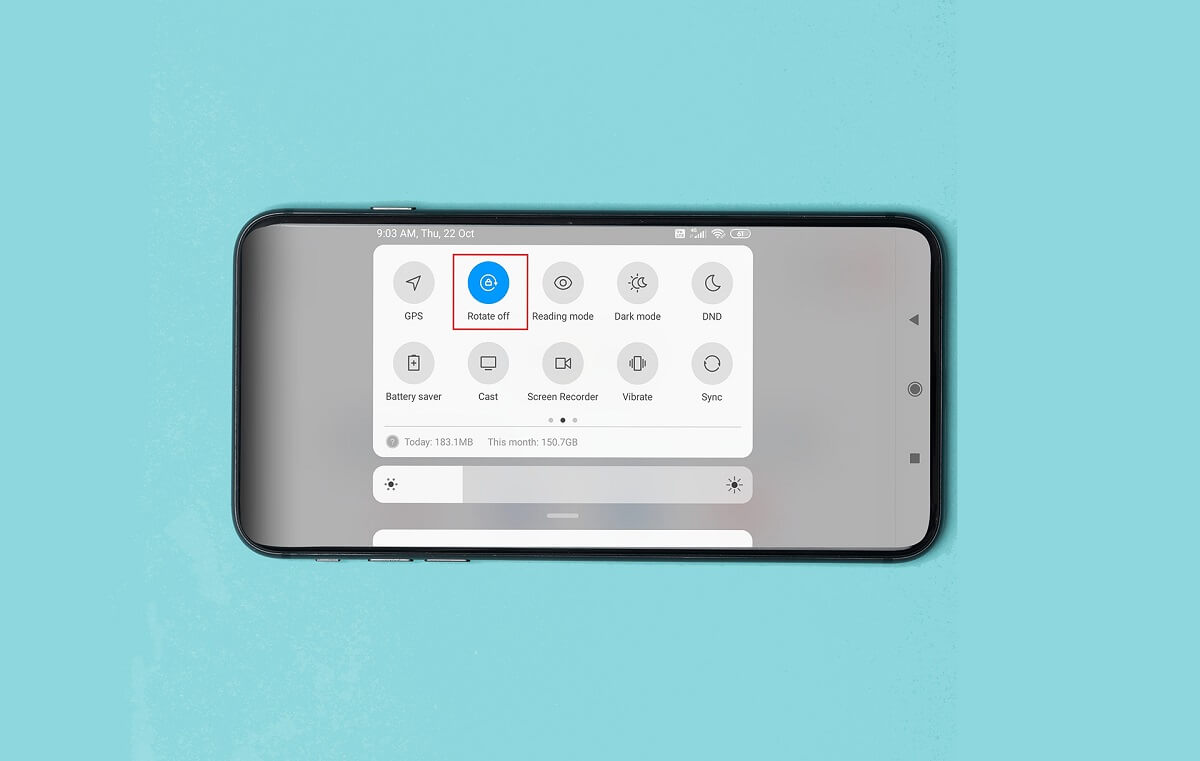
Metode 1: Sørg for at funksjonen for automatisk rotering er aktivert.
Android lar deg kontrollere om du vil at skjermen skal endre retning når du roterer enheten. Den kan styres med en enkel etttrykksbryter i hurtiginnstillingsmenyen. Hvis automatisk rotering er deaktivert, vil ikke innholdet på skjermen rotere, uansett hvor mye du roterer enheten. Før du fortsetter med de andre rettelsene og løsningene, sørg for at automatisk rotering er aktivert. Følg trinnene nedenfor for å se hvordan.
1. Først av alt, gå til startskjermen og dra ned fra varslingspanelet for å få tilgang tilRaske innstillingermeny.
2. Finn herAutoroteringsikonog sjekk om den er aktivert eller ikke.
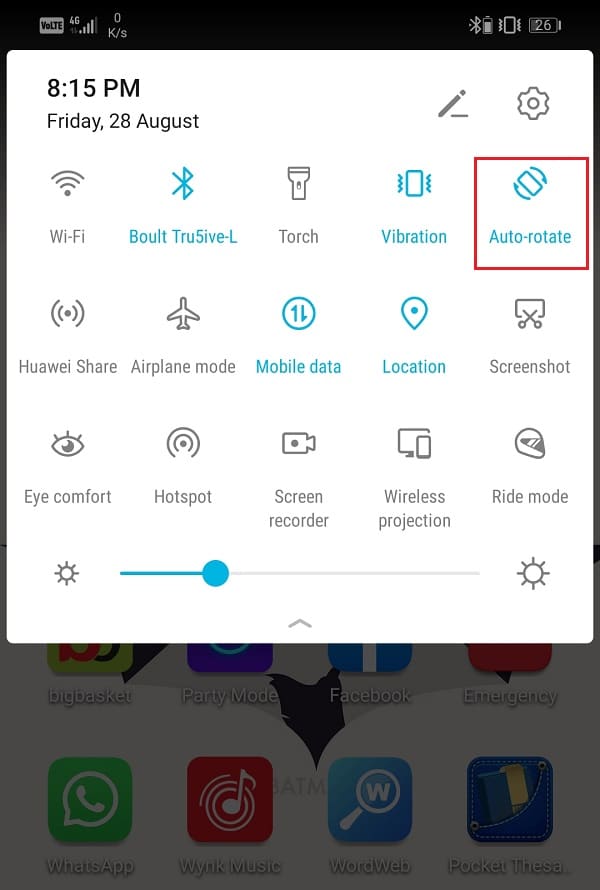
3. Hvis deaktivert, trykk for åaktivere automatisk rotasjon.
4. Nå, duskjermen vil roteresom når duroter enheten.
5. Men hvis det ikke løser problemet, gå videre til neste løsning.
Metode 2: start telefonen på nytt
Det kan virke vagt og generelt, men omstart eller omstart av telefonen kan bidra til å løse flere problemer, inkludert automatisk rotering som ikke fungerer. Det er alltid en god idé å gi den gamle "jeg må prøve å slå den på og av igjen" en sjanse til å løse problemet. Derfor, før du fortsetter videre, foreslår vi at du starter enheten på nytt og ser om automatisk rotering begynner å fungere eller ikke. Trykk og hold inne strømknappen til strømmenyen vises på skjermen. Trykk nå påStart på nyttknapp. Når enheten starter på nytt igjen, se om du kanfikse automatisk rotasjon fungerer ikke på Android-problem.
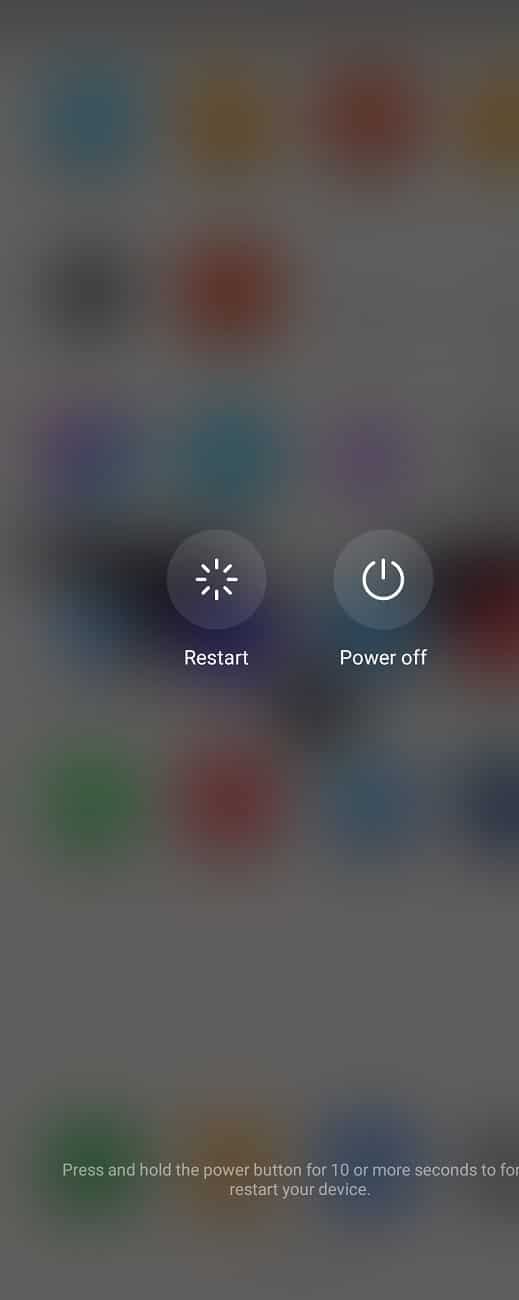
Metode 3: Kalibrer G-sensor og akselerometer på nytt
En annen mulig årsak til at automatisk rotasjon ikke fungerer, er funksjonsfeilSensor GyAkselerometer. Dette problemet kan imidlertid enkelt løses ved å kalibrere dem på nytt. De fleste Android-smarttelefoner lar deg gjøre dette gjennom telefonens innstillinger. Men hvis det alternativet ikke er tilgjengelig, kan du alltid bruke tredjepartsapper som GPS-status og verktøykasse. Disse appene er tilgjengelige gratis i Play Store. Følg trinnene nedenfor for å se hvordan du rekalibrerer G-sensoren og akselerometeret.
1. Åpne førstInnstillingerpå enheten din.
2. Velg nåFølgealternativ.
3. Her, se etterAkselerometer kalibreringalternativet og trykk på det. Avhengig av OEM-en til enheten, kan den ha et annet navn, for eksempel Calibrate eller Simple Accelerometer.
4. Plasser deretter enheten på en flat og jevn overflate som et bord. Du vil se en rød prikk på skjermen, som skal vises midt på skjermen.
5. Trykk nå forsiktig på Kalibrer-knappen uten å flytte telefonen eller endre justeringen.
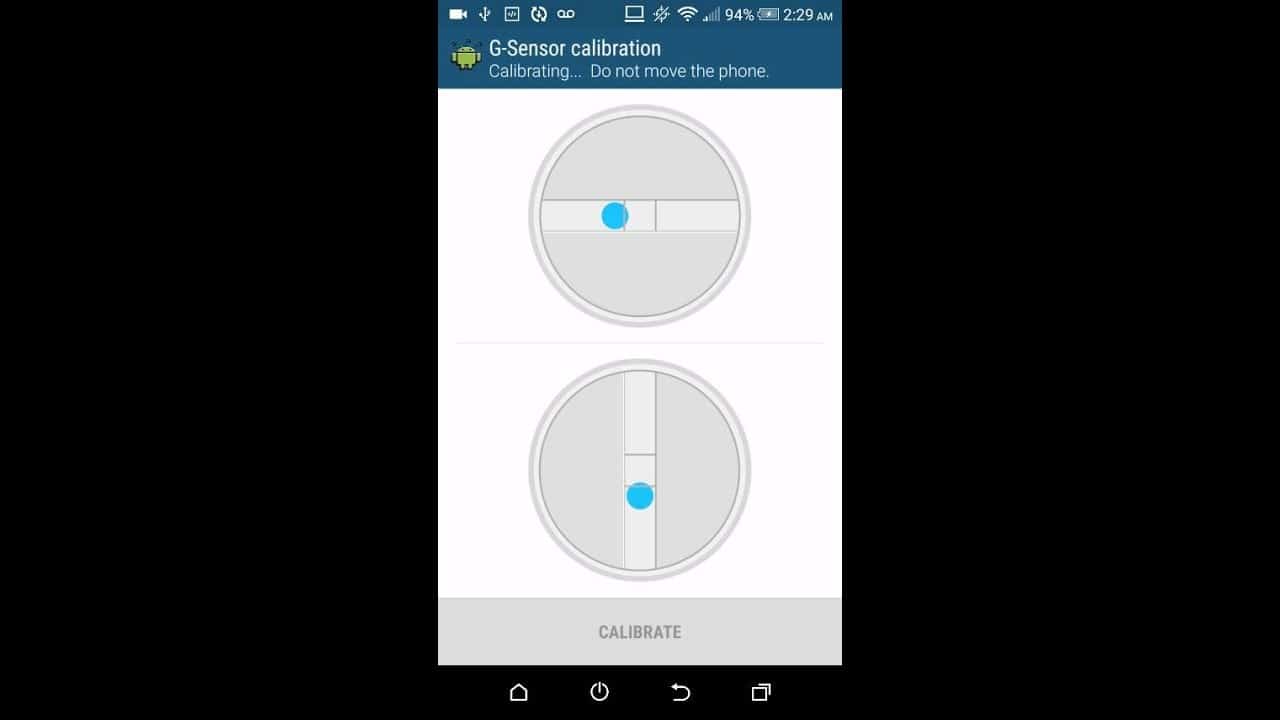
Metode 4: Tredjepartsapper kan forårsake forstyrrelser med automatisk rotering
Noen ganger er problemet ikke med enheten eller dens innstillinger, men med noen tredjepartsapplikasjoner. Funksjonen for automatisk rotering fungerer ikke riktig i enkelte programmer. Dette er fordi applikasjonsutviklere ikke har lagt særlig vekt på å optimalisere koden deres. Som et resultat fungerer ikke G-sensoren riktig for disse applikasjonene. Siden tredjeparts apputviklere ikke jobber i nært samarbeid eller samarbeid med enhetsprodusenter mens de koder appen deres, gir det rom for mange feil og feil. Problemer med overgang, sideforhold, lyd og autorotasjon er ganske vanlige. Noen apper er så dårlig kodet at de krasjer på flere Android-enheter.
Det er til og med mulig at den siste appen du lastet ned var skadelig programvare som forstyrrer funksjonen for automatisk rotering. For å sikre at problemet er forårsaket av en tredjepartsapp, må du starte enheten i sikker modus og se om automatisk rotering fungerer eller ikke. I sikker modus fungerer bare standard systemapper og forhåndsinstallerte apper; Derfor, hvis en tredjepartsapplikasjon forårsaker problemet, kan det enkelt oppdages i sikker modus. Følg trinnene nedenfor for å se hvordan.
1.For å starte på nytt i sikker modus, trykk og hold inne strømknappen til du ser strømmenyen på skjermen.
2. Fortsett nå å trykke på strømknappen til du ser et popup-vinduber deg starte på nytt i sikker modus.
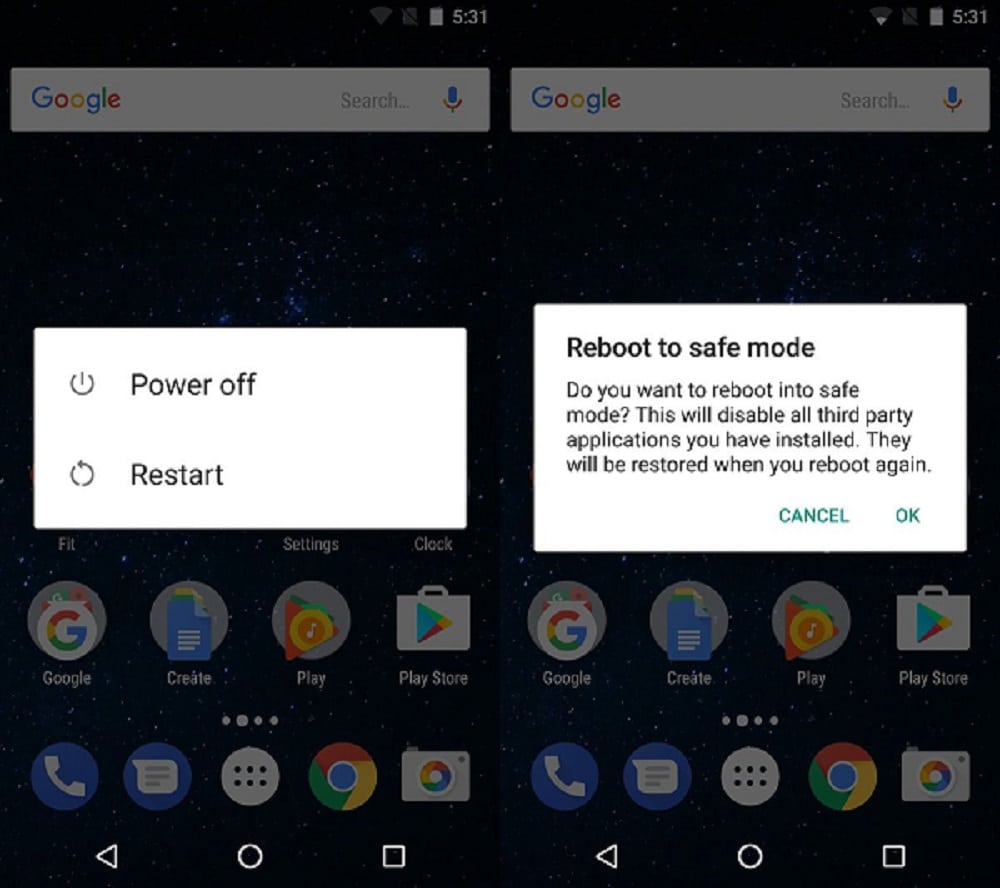
3. Klikkbuenoog enheten vil starte på nytt og starte opp i sikker modus.
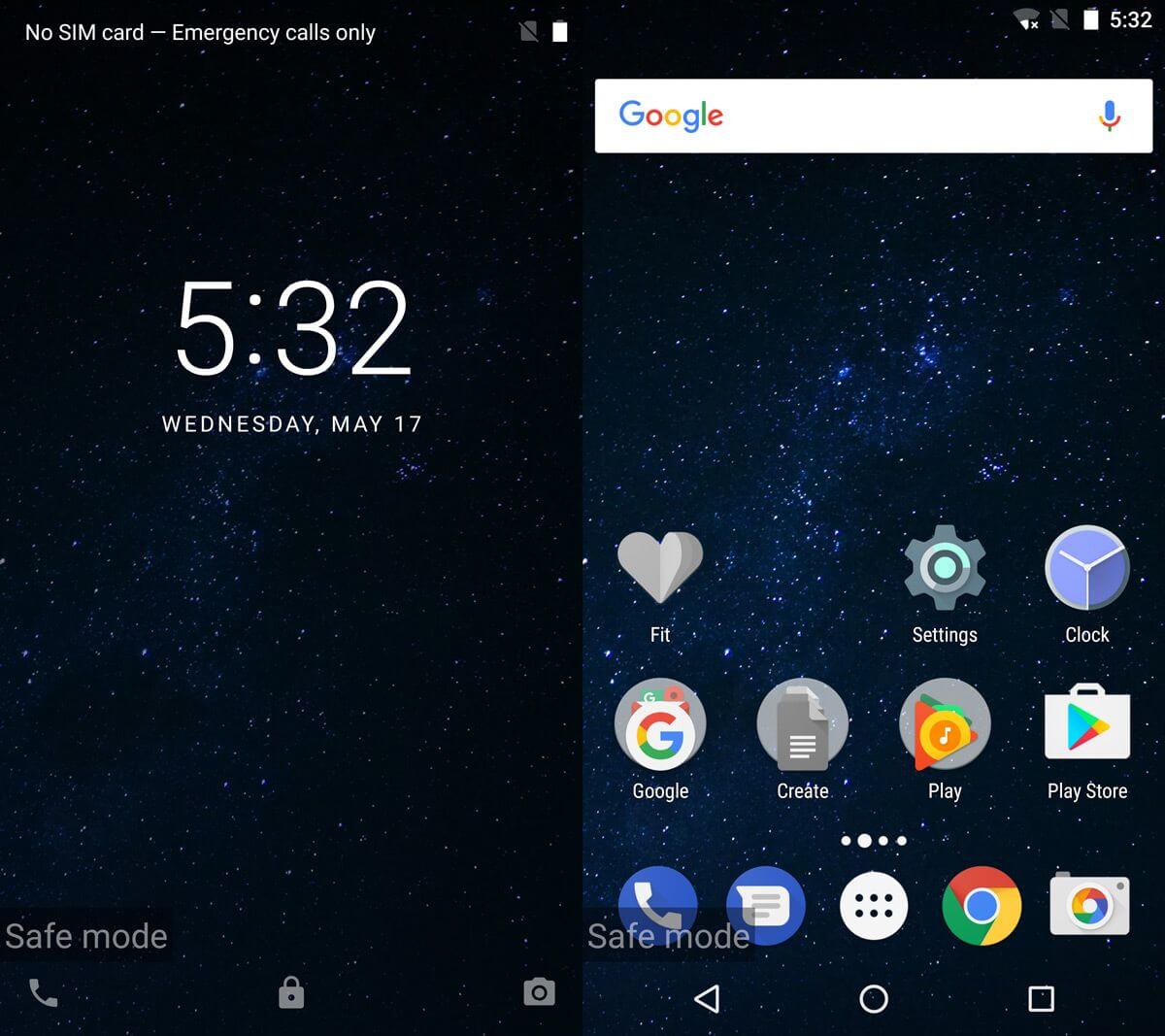
4. Nå, avhengig av OEM, kan denne metoden være litt annerledes for telefonen din; Hvis trinnene nevnt ovenfor ikke fungerer, vil vi foreslå at du Googler enhetsnavnet ditt og søker etter trinnene for å starte på nytt i sikker modus.
5. Åpne deretter galleriet ditt, spill av hvilken som helst video og se om du kanLøs problemet med Android autorotasjon som ikke fungerer.
6. I så fall bekreftes det at den skyldige er en tredjepartsapplikasjon.
Nå innebærer trinnet å fjerne tredjepartsapplikasjonen som er ansvarlig for feilen. Nå er det ikke mulig å identifisere en bestemt applikasjon nøyaktig. Det nest beste er å fjerne noen eller alle appene du installerte på det tidspunktet denne feilen begynte å oppstå. I tillegg bør du også slette alle cache- og datafiler knyttet til disse appene. Følg trinnene nedenfor for å fjerne ondsinnede apper eller apper som ikke fungerer.
1. Åpne førstInnstillingerpå enheten din.
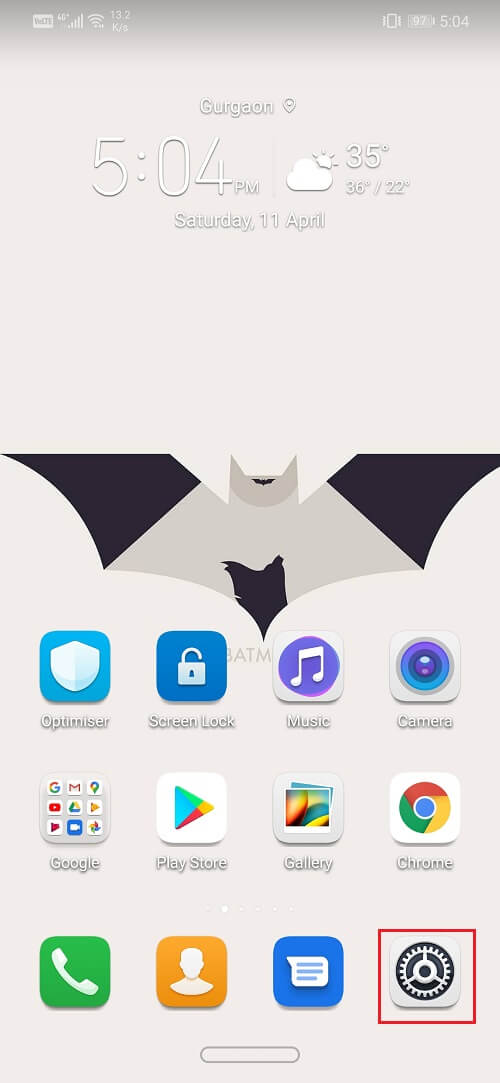
2. Trykk nå påapplikasjoneralternativ.
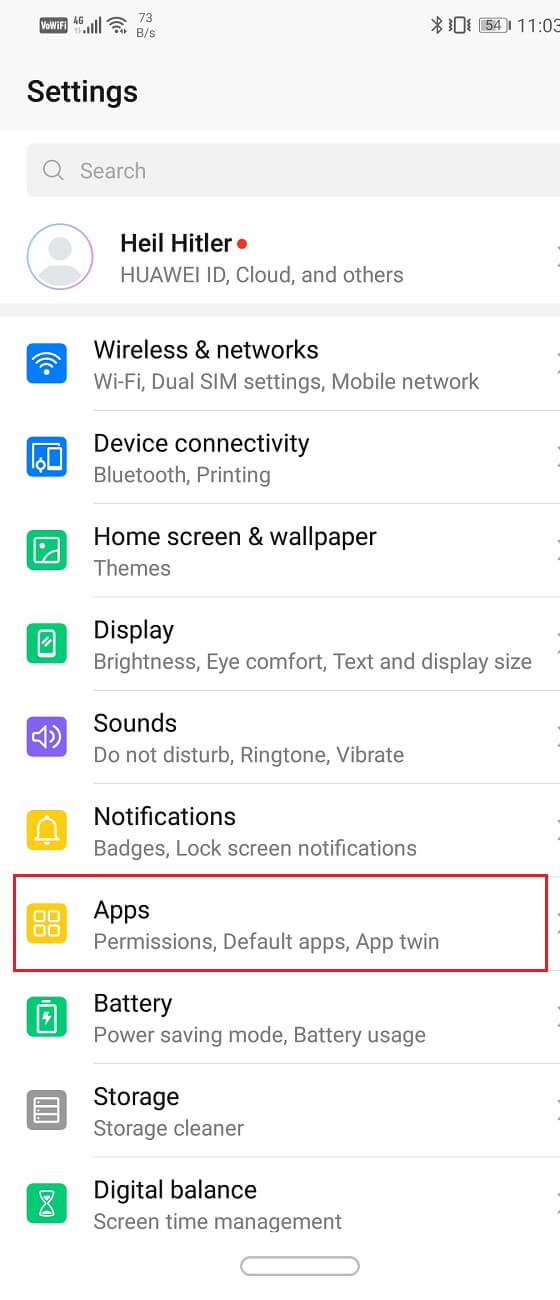
3.Fra listen over alle installerte apper velger du appen du vil avinstallere.
4. Trykk her påLagringalternativ.
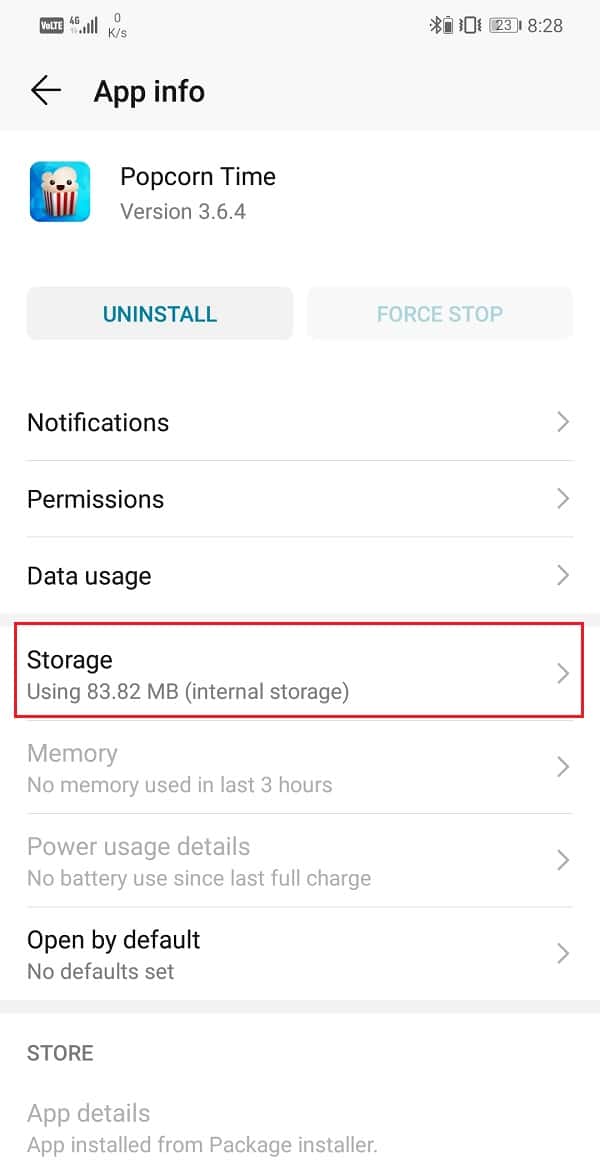
5. Etter det klikker du bare påTøm cache og tøm dataknapper for å slette eventuelle datafiler knyttet til appen fra enheten din.
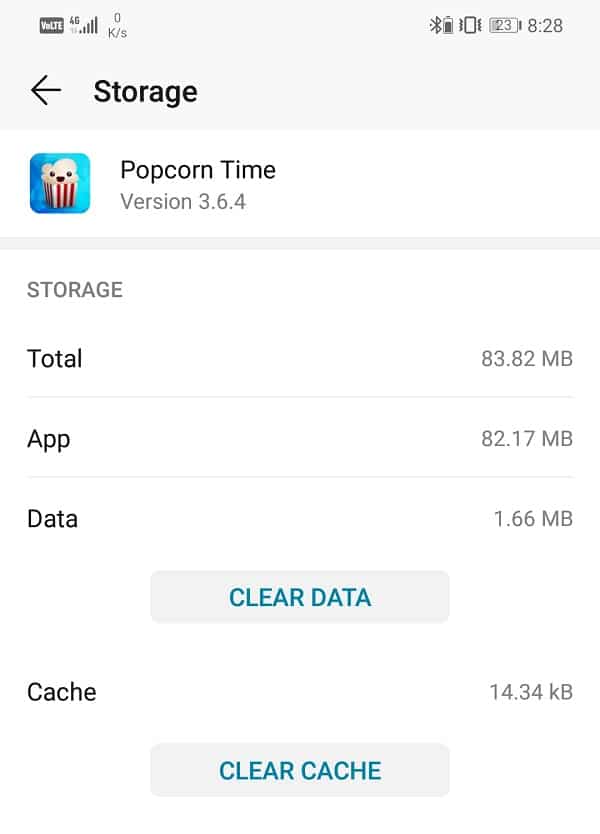
6. Gå nå tilbake tilApplikasjonsinnstillingerog trykk påavinstaller-knappen.
7. Appen vil nå bli fullstendig fjernet fra enheten din.
8. Sjekk deretter om automatisk rotasjon fungerer som den skal eller ikke. Ellers må du kanskje slette noen flere apper. Gjenta trinnene ovenfor for å fjerne alle nylig installerte apper.
Metode 5: Oppdater Android OS
Det er alltid en god praksis å holde enheten oppdatert til den nyeste versjonen av Android. Noen ganger kan feil og krasj som disse enkelt løses ved å oppdatere Android-operativsystemet. Den nye oppdateringen kommer ikke bare med forskjellige typer feilrettinger og nye funksjoner, men optimaliserer også ytelsen til enheten din. Så hvis automatisk rotering på enheten din ikke fungerer som den skal, prøv å oppdatere Android OS og se om det løser problemet. Følg trinnene nedenfor for å se hvordan.
1. Åpne førstInnstillingerpå enheten din.
2. Klikk nå påSystemalternativ.
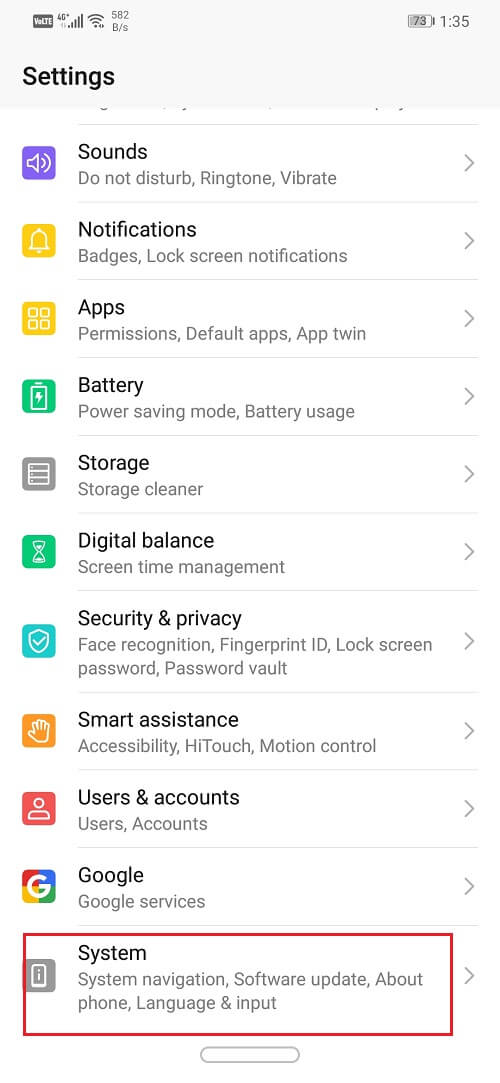
3. Velg herProgramvareoppdateringalternativ.
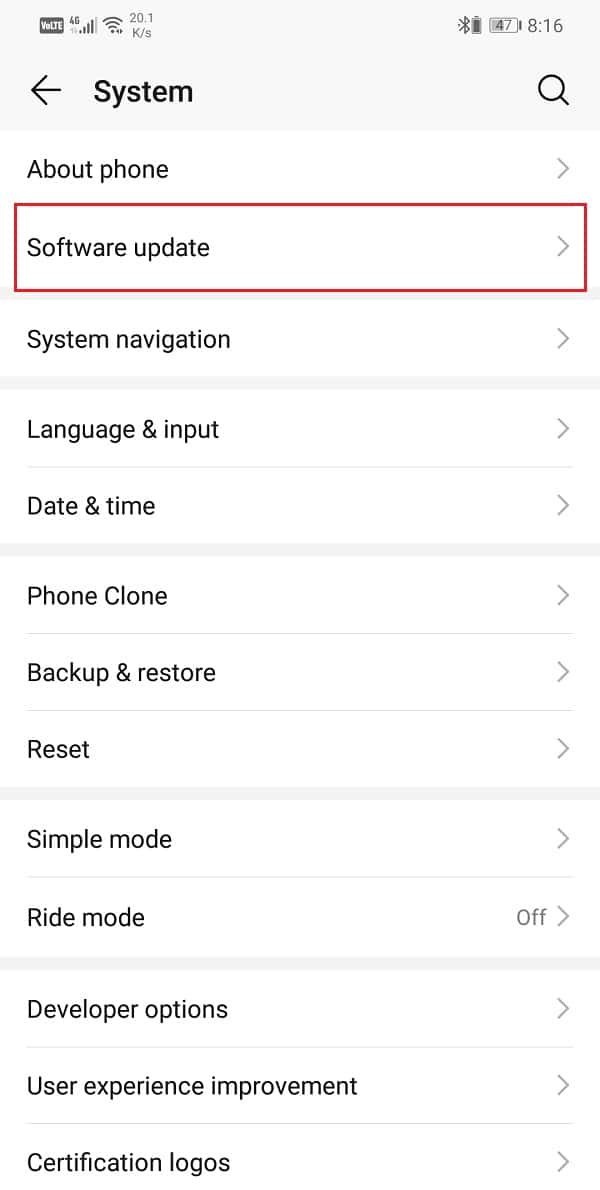
4. Enheten din nåstarter automatisk å se etter programvareoppdateringer.
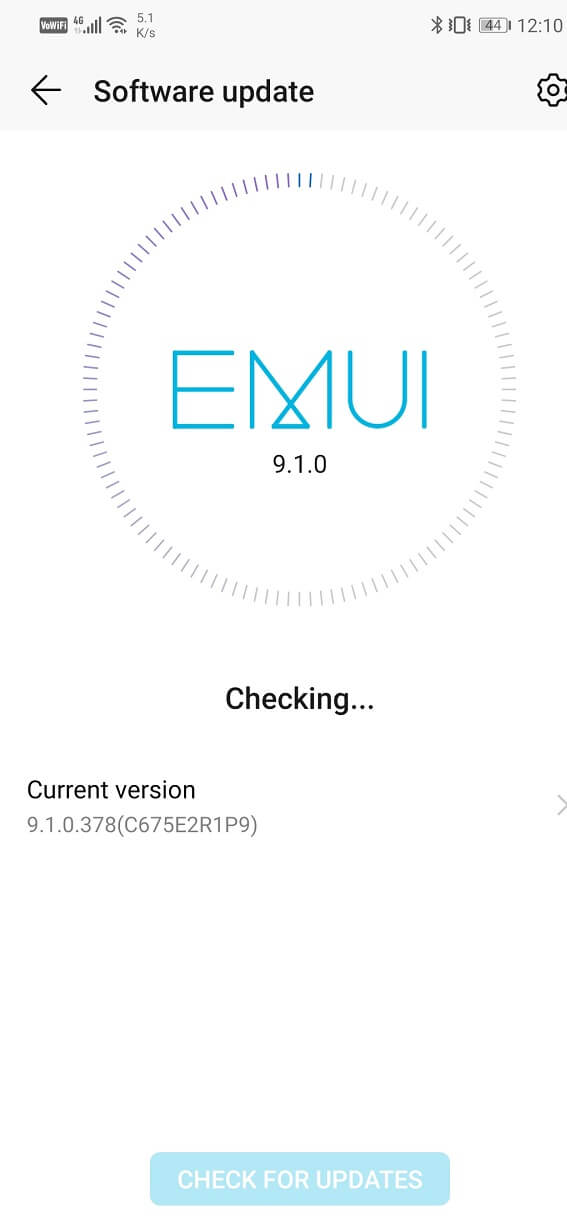
5. Hvis du finner en ventende oppdatering, last ned og installer den.
6. Enheten din starter automatisk på nytt når den har blitt oppdatert. Sjekkehvis du er i stand til detløser problemet med at Android auto-rotering ikke fungerer.
Metode 6: Maskinvarefeil
Hvis ingen av metodene ovenfor fungerer, ser det ut til at feilen skyldes en maskinvarefeil. Enhver smarttelefon bruker forskjellige sensorer og delikate elektroniske kretser. Fysiske støt forårsaket av å miste telefonen eller slå den mot en hard gjenstand kan føre til at disse delene blir skadet. Hvis Android-enheten din er gammel, er det normalt at individuelle komponenter slutter å fungere.
I denne situasjonen vil metodene nevnt ovenfor ikke være nok til å fikse problemet. Du bør ta med enheten til et autorisert servicesenter og få den sjekket. Mest sannsynlig kan det løses med visse erstatningskomponenter som den skadede G-sensoren. Søk profesjonell hjelp, og de vil veilede deg med de nøyaktige trinnene du må ta for å løse problemet.
.
Med det kommer vi til slutten av denne artikkelen. Vi håper du finner informasjonen nyttig. Du skjønner først hvor nyttig en liten funksjon som automatisk rotering er når den slutter å virke. Som nevnt ovenfor, noen ganger er problemet programvarerelatert, og det kan løses ganske enkelt. Men hvis det ikke er tilfelle, vil bytte av maskinvarekomponenter koste deg mye. I verste fall må du kanskje bytte til en ny enhet. Sørg for å sikkerhetskopiere dataene dine til skyen eller en ekstern harddisk før du leverer den til reparasjon. Dette vil sikre at du gjenoppretter alle dataene dine, selv om du må bytte ut den gamle enheten med en ny.

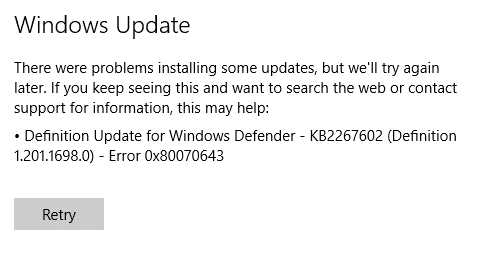
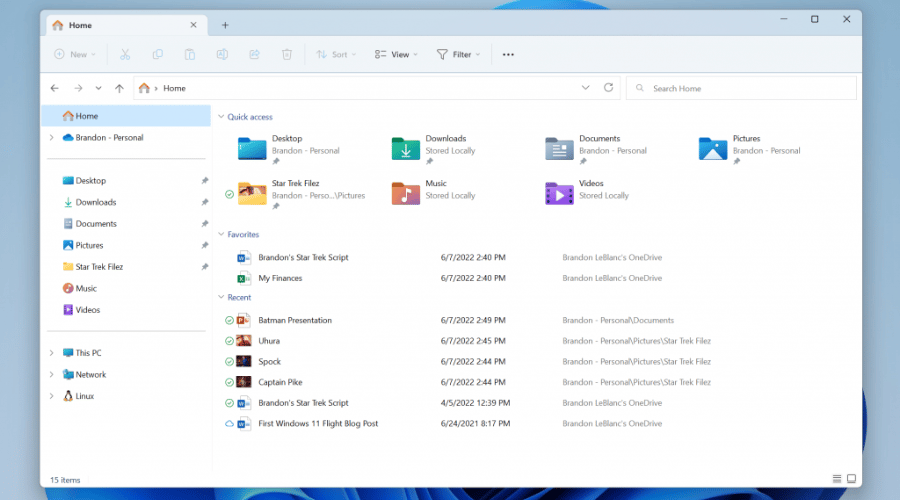
![[LØST] Operativsystem ikke funnet feil](https://whileint.com/tech/pablo/wp-content/uploads/2022/01/SOLVED-Error-de-sistema-operativo-no-encontrado.png)


